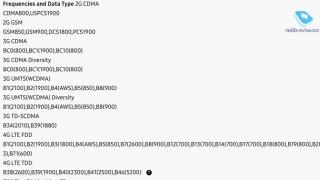Na ovaj trenutak HDD je najpopularniji uređaj za pohranu podataka. Međutim, s vremena na vrijeme postoje problemi s njim. Jedan od naj poznati problemi- Računalo ne vidi tvrdi disk. Iz ovog ili onog razloga, ne otkriva ga sustav, BIOS ili uređaj. Hajde da shvatimo zašto računalo ne čita tvrdi disk i pokušajmo popraviti situaciju.
Operativni sustav Windows ne vidi tvrdi disk
Simptom: operacijska sala Windows sustav(XP, 7-10) ne vidi tvrdi disk, ne pojavljuje se u exploreru. U isto vrijeme, u BIOS-u i na drugom računala teško disk je uspješno otkriven.
Dijagnoza: Sustav možda neće vidjeti tvrdi disk jer pogonu nije dodijeljeno slovo pogona ili format sustav datoteka neodređeno.
Što uraditi:
Desnom tipkom miša kliknite na Start - Disk Management (Ovdje možete ići preko Win + R - diskmgmt.msc - Enter). U kontekstni izbornik željeni disk Odaberite "Promijeni slovo pogona ili putanju pogona".
Za formatiranje odaberite naredbu Format. Navedite oznaku volumena, format datotečnog sustava i kliknite OK.

Comp (laptop) ne vidi vanjski tvrdi disk
Simptom: Računalo ne prepoznaje vanjski tvrdi disk kada je spojen putem USB-a ili SATA.
Dijagnoza: USB priključci su možda neispravni ili datotečni sustav vanjskog HDD-a možda nije kompatibilan s operativnim sustavom. USB kabel ne prima napajanje.
Što uraditi:
Provjerite jesu li povezani putem dati usb priključak drugi uređaji kao što su flash diskovi. Postoji mogućnost da USB priključci na prednjoj ploči računala jednostavno nisu spojeni na matičnu ploču. Također na prijenosnim računalima, jedan od priključaka možda neće raditi zbog grešaka mosta. matična ploča.
Preko ploče "Upravljanje diskom" provjerite je li disk dostupan, je li definiran kao particionirani datotečni prostor. Možda ćete morati formatirati tvrdi disk u FAT/NTFS da bi Windows radio. Ako vanjski tvrdi disk i dalje nije otkriven, dodijelite drugo slovo pogonu u istom odjeljku upravljačke ploče.
Nisu svi USB kabeli prikladni za povezivanje teško disk na računalo. Neki od njih nemaju dovoljno snage za rad udaljeni disk. Najbolje je koristiti kabel koji dolazi s vanjskim tvrdi disk. Osim toga, možda ćete trebati dijeljenje dva USB priključka za povezivanje. Stoga, ako vanjski tvrdi disk ne radi, pažljivo proučite dokumentaciju koju ste dobili s problematičnim uređajem za pohranu.
BIOS ne vidi tvrdi disk
Simptom: sustav ne prepoznaje HDD (nedostaje kao uređaj), dok bios ne vidi tvrdi disk. Vanjski indikator je uključen. Tvrdi disk proizvodi škljocanje ili se bezuspješno pokušava "pokrenuti" (čuje se zvuk vrtnje glava).
Dijagnoza: jedna od najčešćih pogrešaka povezanih s Rad HDD-a. Vjerojatno je disk pokvaren ili nije ispravno spojen na matičnu ploču računala.
Što uraditi:
Otvoren jedinica sustava(nakon što ste ga isključili iz mreže!). Provjerite jesu li kabeli za napajanje i SATA/IDE čvrsto spojeni na tvrdi disk. Bolje igrati na sigurno i isključiti/ponovo uključiti kabele. Također provjerite ima li oštećenja na ovim kabelima, jesu li čvrsto spojeni u utičnicu matične ploče (u slučaju SATA/IDE). Pokušajte spojiti alternativne kabele ako su dostupni.
Ako tvrdi disk klikne i nije otkriven, vjerojatno je pričamo o kvaru elektronike ili kvaru mehanike tvrdi disk. Samo popravak ili jamstvo će pomoći teška zamjena disk. Ako nema HDD ili SSD vidljiva oštećenja i jamstvo nije isteklo, slobodno se obratite prodajnom mjestu tvrdog diska radi zamjene. Nažalost, izgubit ćete sve podatke na disku.
Pitanje odgovor
Odlučio sam svoj zamijeniti novim. Kupio sam ploču, spojio sve kako treba, pokrenuo, dva dana je sve bilo u redu, ali nakon par dana upalim PC - komp ne vidi hard disk. Što vidim: ispada da disk s OS-om nije otkriven i sustav me pita da ponovno pokrenem sustav. Ponovno se pokrećem i sve ispočetka. Ušao u bios sata port na koji je OS disk spojen nije spojen. Mijenjam portove (nekoliko puta), mijenjam sata kabele, nije pomoglo, koristio sam rezervni, rezultat je nula - BIOS ne vidi hard disk. Morao sam staviti OS na drugi disk.
Pokušao sam ažurirati sata drivere, ažurirao BIOS (ne mogu ga resetirati, nema kratkospojnika ili baterije). Upravljanje diskom također ne vidi ovaj disk. Ne znam što da radim. Sata portovi rade ispravno, kablovi također rade. Napajanje HDD-a je uključeno, vrti se i bez nepotrebne buke i pucketanja, ali i dalje se tvrdi disk ne prikazuje.
Odgovor. Saznajte specifikacije svoje matične ploče i tvrdog diska. Podržava li ploča ovaj sata standard? Možda postoji razlika između Sata razne verzije. Kao rezultat toga, tvrdi disk se ne otvara.
Provjerite je li tvrdi disk otkriven na prethodnoj matičnoj ploči ili drugom računalu. Ako problem nije riješen - promijenite tvrdi disk pod jamstvom.
Moj tvrdi disk (vanjski) ne može se otvoriti, Windows kaže: "Struktura diska je oštećena. Čitanje je nemoguće." Kliknuo sam na “Deep Scan Recovery”, ali problematični disk nije ovdje, prisutan je na mom računalu i napisao sam što piše. Recite mi što učiniti ako sustav ne vidi vanjski tvrdi disk.
Odgovor. Računalo ne vidi vanjski tvrdi disk zbog pogrešaka čitanja. Možete ih popraviti standardni uslužni program chkdsk (Svojstva - Alati - Provjerite disk za pogreške u datotečnom sustavu). Idite na Upravljanje diskom i provjerite je li OS otkrio Windows datoteka sustav. Ako je potrebno, dodijelite drugo slovo volumenu datoteke ili, u ekstremnim slučajevima, formatirajte HDD.
imam HDD disk 2tb, korišten za rad s iMacom. I sada sam ga spojio na Windows laptop i ovaj laptop ne vidi tvrdi disk. Što učiniti da se informacije sačuvaju na tvrdom disku i da ih laptop može vidjeti?
Odgovor. Možete napraviti sliku diska sa Acronis softver prava slika a zatim izvršite operacije oporavka sa slikom. Budući da tvrdi disk koji je radio u MacOS-u nije detektiran, ima smisla provjeriti može li se taj disk otvoriti u ovom operativnom sustavu (potrebno je testirati Mac OS uređaje s mogućnošću povezivanja HDD-a).
Za čitanje HFS datotečnog sustava (standard za Mac OS) u sustavu Windows koristite, na primjer, program HFS+ za Windows® 11 od Paragona.
BIOS više nije detektirao tvrdi disk WD10EALX nakon što je matična ploča pregorjela. Ali kada je spojen, možete čuti kako se motor počinje vrtjeti. Potrebno je reanimirati disk, poželjno je da se počne određivati (poželjno je ne brisati preostale podatke). Zašto bios ne vidi tvrdi disk, kako to popraviti i koliko će koštati popravak?
Odgovor. mehanički kvar tvrdi disk vjerojatno neće biti popravljen. Prvo, to se može učiniti samo u posebnim laboratorijima, a drugo, popravci će koštati nekoliko stotina dolara. Nažalost, nećete moći oporaviti podatke s tvrdog diska.
Ne tako davno sam od prijatelja uzeo dodatni HDD od 500GB (WD Blue 500GB). Prilikom spajanja na računalo naišao sam na sljedeći problem: tvrdi disk je vidljiv u BIOS-u, ali ga BIOS definira kao 0mb. Kada pokušate instalirati OS na tvrdi disk - instalater ga ne vidi. Ako pokrenete OS s drugog tvrdog diska, a ovaj ostavite spojenim, to se ne vidi čak ni na izgledu diska. Što trebam učiniti ako u BIOS-u ne vidim tvrdi disk ispravne veličine?
Odgovor. Da biste shvatili zašto računalo ne vidi tvrdi disk, prvo morate provjeriti je li otkriven na drugoj konfiguraciji. Ako se HDD vašeg prijatelja otvori i bios pokaže točne podatke, stvar je upravo u konfiguraciji vašeg računala. Istražiti Tehničke specifikacije na matičnoj ploči vašeg računala da vidite je li podržan protokol povezivanja koji koristi tvrdi disk.
Ako kao drugi uređaj za pohranu spojite tvrdi disk, također su mogući sukobi. Preporučujemo da ga isključite BIOS mod AHCI za SATA (pogledajte parametar SATA MODE).
Tvrdi disk usporava, odnosno Windows se ne diže s njega, ali BIOS to vidi. Kad ga pokušaš baciti na drugo računalo, kao dodatno, ista situacija (računalo visi na Windows logou) Pokušano s flash pogon za podizanje sustava u Partishn Magic formatiran, ali počinje slabo vidjeti tek nakon min. 20, ali uglavnom šutim o tome da nešto radim s tim. Zapravo, tvrdi disk ne radi normalni mod. Recite mi, molim vas, što bi mogao biti razlog takvog kvara, kako mogu provjeriti?
Odgovor. Savjetujemo vam da koristite jedan od uslužnih programa za teške provjere disk za moguće "zastoje" i pogreške u čitanju: TestDisk ili HDD Health (vidi gore). Vjerojatno je da operativni sustav ne vidi tvrdi disk zbog prisutnosti loši sektori. Također, kao što je gore spomenuto, možete povezati HDD s drugim računalom i provjeriti tvrdi disk za pogreške pomoću standardnih Windows alata ili aplikacije TestDisk.
Pozdrav, dragi posjetitelji stranice!
Dogodilo se da sam ga morao formatirati. Samo ovaj tvrdi disk s prijenosnog računala i kada sam mu dao prijenosno računalo jamstveni popravak, onda sam umjesto SSD diska instalirao HDD natrag. Jučer sam uzeo prijenosno računalo s popravka i instalirao tvrdi disk natrag u svoj džep.
Spojio sam ga na računalo na kojem su podaci bili pohranjeni kako bih ih učitao vanjski HDD, ali nije definiran. Umjesto toga, utvrđuje se, Windows signalizira da je uređaj povezan, na ploči s obavijestima pojavljuje se ikona koja je povezana USB uređaj A čak postoji i prilika da ga izvučete.

U upravitelju uređaja, vanjski HDD je također prikazan i radi ispravno. Ali cijeli problem je u tome što se disk ne prikazuje Windows Explorer. Odeš na moje računalo, ali ga nema.

Spojio sam ovaj vanjski tvrdi disk na laptop, sve je isto. Definirana je, ali nije vidljiva u exploreru. Da, to je sam disk.
Malo sam razmišljao, pa guglao i shvatio da disk jednostavno nije distribuiran i potrebno je napraviti particiju na njemu. Mi ćemo stvarati standardni alat Windows za rad tvrdi diskovi o kojoj sam pisao.
Ovo je mogao završiti članak, ali napravio sam nekoliko screenshotova, pa ću sve pokazati i ispričati dalje pravi primjer i kako hoćete – sa slikama :).
Moramo otvoriti alat za upravljanje diskom. Da biste to učinili, otvorite Početak i desnom tipkom miša kliknite Računalo. Izaberi Kontrolirati.
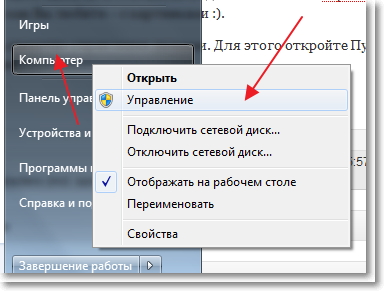
Odaberite stavku s lijeve strane Upravljanje diskovima. A ovo je slika koju sam vidio (snimka zaslona ispod). Disk 0- Ovo je moj SSD pogon, stvoreni su odjeljci. A Disk 1, ovo je već moj vanjski tvrdi disk, koji nije bio prikazan u exploreru. Na njemu je napisano nije dodijeljeno. Podijelimo to sad :)
Kliknite desnom tipkom miša na njega i odaberite Stvorite jednostavan volumen...
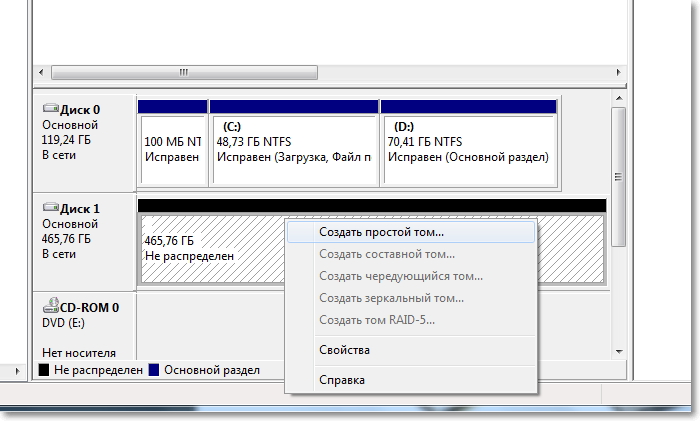
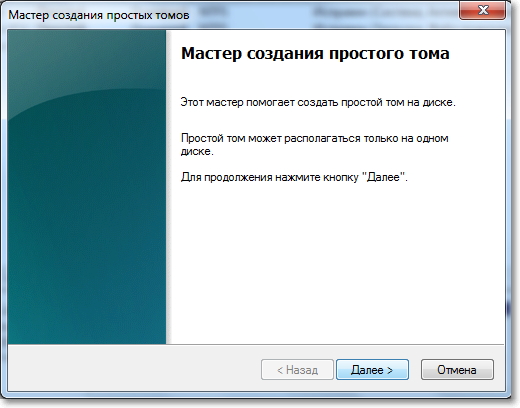
Moramo odrediti veličinu za particiju koju stvaramo. Ako želite stvoriti jedan odjeljak, tada ne možete ništa mijenjati, samo kliknite Unaprijediti. Veličina kutije jednostavan volumen već navedeni najveća veličina za rubriku koju stvaramo.
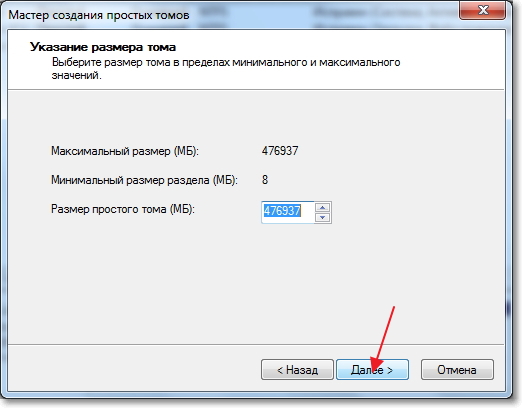
U sljedećem prozoru trebate dodijeliti slovo pogona. Savjetujem vam da samo kliknete dalje i ne mijenjate ništa.
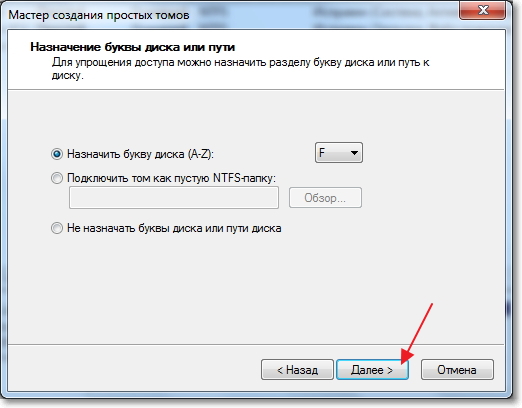
Oblikovanje volumena. Savjetujem vam da ostavite sve kako jest. Možete promijeniti oznaku volumena (ovo je njezin naziv). Klik Unaprijediti.

Provjeravamo ispravnost parametara koje smo unijeli i pritisnemo tipku Spreman.
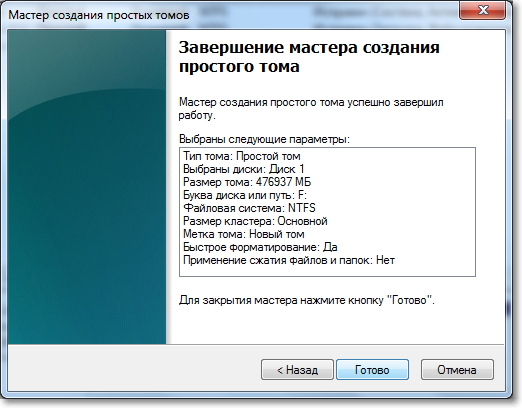
Vidimo ovu sliku:
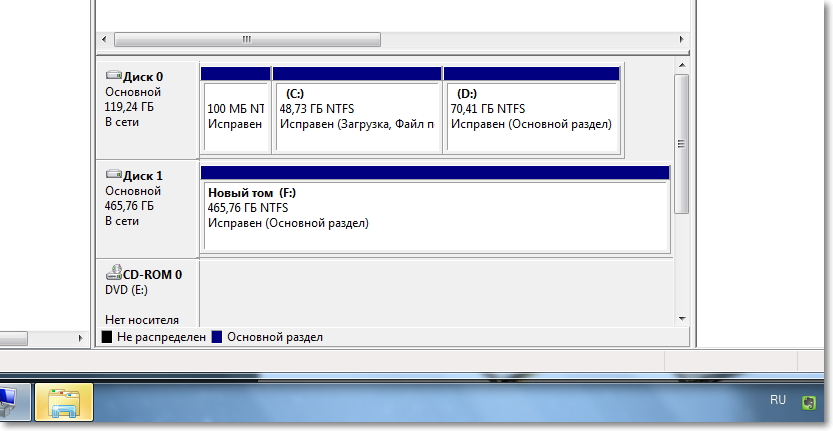
Nakon toga mi je sve radilo. Možda ste primijetili (na gornjoj snimci zaslona), već se pojavila mapa explorera na zadacima pjevala. Ova ponuda je otvorena sadržaj tvrdog disk u exploreru.
A ovdje je i sam HDD u mom računalu.
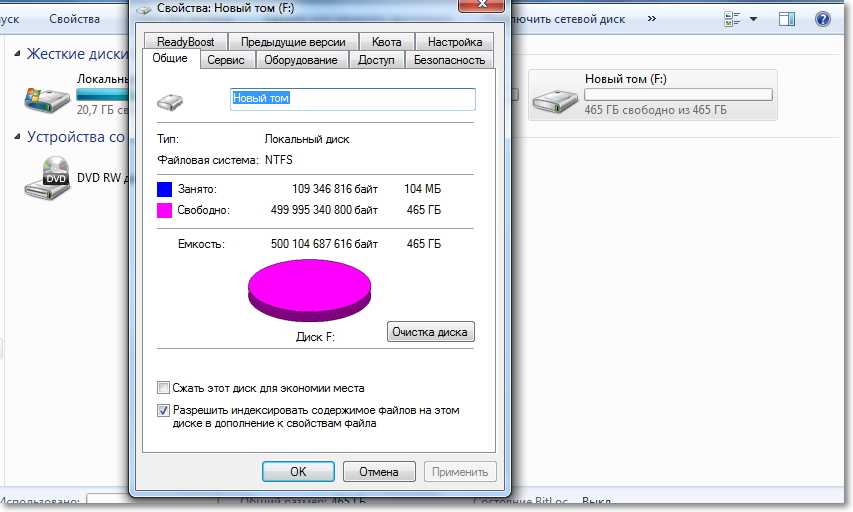
To je sve. Sve najbolje!
tvrdi disk u obliku vanjski uređaj mnogima je postao poznat uređaj. U ovom slučaju moguće su situacije kada ga računalo ne vidi iz jednog ili drugog razloga. Upravo s tim ćemo pokušati dokučiti, odnosno utvrditi što može spriječiti normalna operacija spomenuta vrsta pohrane.
Kabel
Vanjski tvrdi disk i računalo povezani su putem USB kabela, čija funkcionalnost može biti narušena fizička točka vizija. Na primjer, došlo je do prekida kontakta. Da biste to provjerili, jednostavno upotrijebite drugi kabel ili spojite drugi uređaj na njega umjesto tvrdog diska. Ako radi, onda je problem u kabelu, a ne u samom vanjskom disku.
USB priključak
Problem sa USB priključak može imati varijabilnost: konektor je oštećen ili nema dovoljno snage. U prvom slučaju, sve je riješeno elementarno. Ako je iz nekog razloga računalo prestalo vidjeti vanjski tvrdi disk, prvo morate pokušati spojiti pogon na drugi USB priključak.
U drugom slučaju može se pretpostaviti da određena luka doživljavaju prehrambene nedostatke. To je moguće, na primjer, ako koristite konektore koji se nalaze na prednjoj ploči "jedinice sustava" ili ako je vanjski tvrdi disk povezan preko USB čvorišta na koji su povezani drugi uređaji.
Za rješavanje problema:
- koristite jedan i stražnji priključak;
- Spojiti vanjski disk izravno, odnosno zaobilazeći USB čvorište.
Vozači
Vjerojatnost da su razlozi zbog kojih računalo odbija vidjeti vanjski tvrdi disk nedostatak upravljačkih programa ili njihovi sukobi prilično je niska. Iako treba isključiti. Obično OS automatski prepoznati povezani gadget predmetne vrste i instalirati potrebne upravljačke programe. Ako se to nije dogodilo zbog bilo kakvih okolnosti, tada je potrebno ispraviti nastalu situaciju.
Da biste ažurirali upravljačke programe, možete:
- iskoristiti poseban program, Na primjer, ;
- riješite problem online koristeći DriverPack Solution;
- posjetite službenu web stranicu proizvođača Vanjski tvrdi disk, gdje i preuzmite potrebni upravljački program;
- otvorite karticu "Upravitelj uređaja" i pronađite svoj tvrdi disk pod " Disk uređaji". Također se može pronaći u odjeljku "Ostali uređaji". Uključite se desni gumb mišem i odaberite "Ažuriraj upravljačke programe". U sustavu Windows 10 navedena kartica nalazi se na sljedećoj stazi: Upravljačka ploča, Hardver i zvuk, Uređaji i pisači, Upravitelj uređaja.